Ovu funkciju možete koristiti za zamjenu niza ugniježđenih IF izjava. Dakle, to je održiva funkcija koju možete koristiti za pojednostavljenje složene logike. Međutim, ne možete koristiti funkciju SWITCH s vrlo kompliciranim izračunima jer se to često radi s IF uvjetima.
Ovaj članak govori o svemu o funkciji Power BI SWITCH (DAX). Navodimo njegovu sintaksu i parametre kao i neke primjere o tome kako možete koristiti ovu DAX funkciju u Power BI-ju.
Sintaksa i parametri funkcije Power BI SWITCH
Sintaksa za kontekst Power BI SWITCH je sljedeća:
SKLOPKA(
izraz,
vrijednost1, rezultat1,
vrijednost2, rezultat2,
...
else_rezultat
)
Sljedeći su parametri:
- Izraz – Parametar izraza je izraz koji želite procijeniti. Ovo bi trebao biti DAX izraz s očekivanom jednom skalarnom vrijednošću. To je ta vrijednost koja se procjenjuje više puta u redovima ili navedenom kontekstu.
- Vrijednost1, vrijednost2 – Parametri value1, value2, … su popis vrijednosti s kojima želite usporediti parametar izraza.
- Rezultat1, Rezultat2 – Parametri result1, result2, … su popis izraza rezultata koje želite vratiti ako se parametar izraza podudara s odgovarajućim parametrom vrijednosti.
- else_rezultat – Ovaj parametar je izraz rezultata koji želite vratiti ako parametar izraza ne odgovara niti jednom od parametara vrijednosti.
Kako koristiti funkciju SWITCH u Power BI
Sljedeći koraci dobro će doći ako ovu funkciju želite koristiti na radnoj površini Power BI:
Korak 1: Otvorite Power BI i učitajte podatke
Prvo otvorite Power BI Desktop i učitajte svoje podatke. Ako već imate podatke učitane u Power BI Desktop, jednostavno dođite do izvješća ili podatkovnog modela gdje želite koristiti funkciju PREKIDAČ.
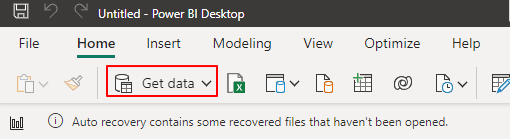
Korak 2: Stvorite novu mjeru
Kao i sa svim logičkim izjavama, morate koristiti funkciju SWITCH stvaranjem nove mjere ili izračunatog stupca u Power BI-ju. To možete postići desnim klikom na tablicu u kojoj želite koristiti funkciju SWITCH i odabirom 'Nova mjera' ili 'Novi izračunati stupac'.
U slučaju ove ilustracije, kliknemo na financijsko izvješće na našoj radnoj površini Power BI.
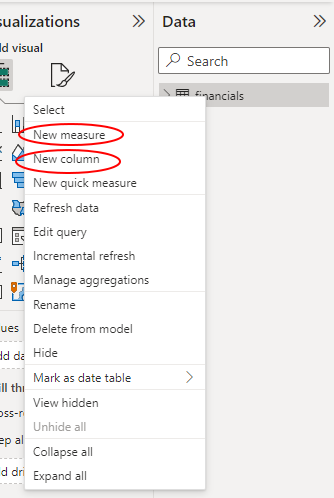
Korak 3: Unesite svoju funkciju PREKIDAČA
Klikom na bilo koju od prethodnih metoda otvara se traka formule na vrhu okna izvješća. Kliknimo na karticu 'Nova mjera'. Na traci s formulama nastavite s unosom funkcije SWITCH sa željenim parametrima.
Dok Power BI preuzima SWITCH(izraz, vrijednost, rezultat[, vrijednost, rezultat]…) sintaksu, možete izmijeniti odgovarajuću sintaksu na temelju pojedinosti vaše tablice. Na primjer, možemo odrediti sniženu prodaju po zemlji unosom sljedeće formule. Imajte na umu da naša tablica već ima potrebne stupce i mjere.
Rasprodaja s popustom po zemlji = SUMX(VRIJEDNOSTI( 'Financije' [Zemlja]),
SWITCH([Država],
'SAD' , SUM( 'Financije' [Bruto prodaja]) - SUM( 'Financije' [Popusti]),
'Kanada' , SUM( 'Financije' [Bruto prodaja]) - SUM( 'Financije' [Popusti]) * 0.9 ,
'Meksiko' , SUM( 'Financije' [Bruto prodaja]) - SUM( 'Financije' [Popusti]) * 0.8 ,
IZNOS( 'Financije' [Bruto prodaje])
)
)
Pogledajte sljedeću snimku zaslona:
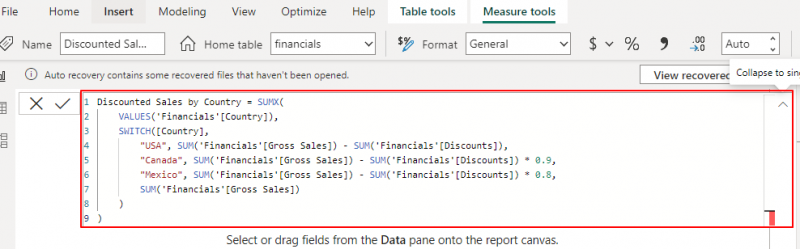
Korak 4: Pritisnite tipku Enter
Nakon što uđete u funkciju i potvrdite jeste li sve učinili kako treba, završite pritiskom na gumb 'Enter' kako bi Power BI procijenio formulu. Vidjet ćete da se vaša nova mjera pojavljuje u odjeljku 'Podaci'.
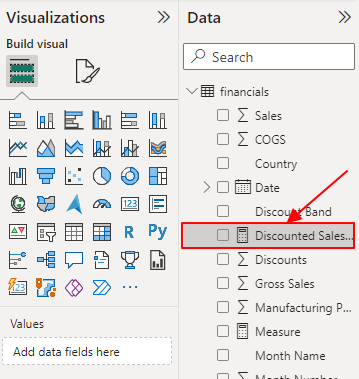
Korak 5: Koristite novu mjeru u vizualizacijama
Konačno, novu mjeru možete koristiti u svojim tablicama, vizualizacijama ili bilo kojim dijelovima svojih izvješća kako smatrate prikladnim. Na primjer, sada možemo koristiti naše nove rasprodaje s popustom po zemlji u klasteriranom grafikonu stupaca.
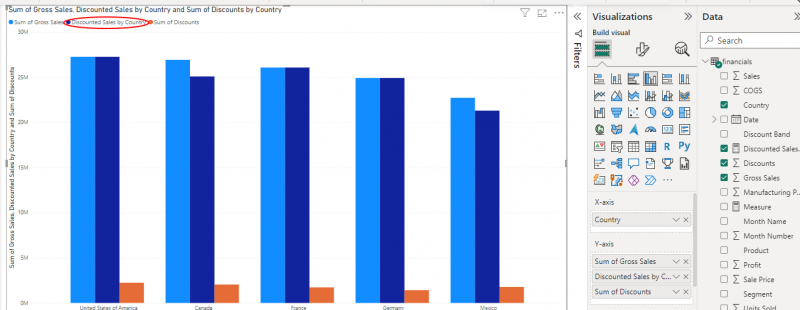
Prethodni koraci ilustriraju kako koristiti funkciju SWITCH DAX u Power BI-ju.
Drugi primjeri funkcije SWITCH u Power BI-ju
Prethodni primjeri savršena su ilustracija kako možete koristiti funkciju Power BI SWITCH. Sljedeći su drugi primjeri:
1. Kategorizacija dobiti
Možete koristiti funkciju SWITCH za kategorizaciju dobiti u tablici prodaje/financija. Sljedeća formula će pomoći:
Dobitna kategorija = SWITCH(TRUE(),[Dobit] > 0,2 * SUM( 'Financije' [Bruto prodaje]), 'Visoki profit' ,
[Dobit] > 0,1 * SUM( 'Financije' [Bruto prodaje]), 'Srednji profit' ,
[Dobit] > 0 , 'Nizak profit' ,
'Gubitak'
)
Dana formula koristi funkciju SUM za agregiranje stupca 'Bruto prodaja' i izračunava profitnu maržu na temelju bruto prodaje. Nakon što je to dovršeno, funkcija SWITCH procjenjuje profitnu maržu prema popisu vrijednosti i vraća odgovarajuću kategoriju. Konačno, funkcija TRUE() koristi se kao parametar izraza u funkciji SWITCH kako bi se izbjegle pogreške.
2. Analiza prodanih jedinica po datumu
U ovom slučaju, funkcija SWITCH procjenjuje datum u odnosu na popis vrijednosti i vraća odgovarajuće prodane jedinice. Ako nema podudaranja, vraća praznu vrijednost.
Slijedi primjer formule:
Jedinice prodane po datumu = SUMX(VRIJEDNOSTI( 'Financije' [Datum]),
PREKIDAJ(ISTINA(),
'Financije' [Datum] = DATUM( 2021 , 1 , 1 ), SUM( 'Financije' [Prodane jedinice]),
'Financije' [Datum] = DATUM( 2019 , 2 , 1 ), SUM( 'Financije' [Prodane jedinice]),
'Financije' [Datum] = DATUM( 2003. godine , 3 , 1 ), SUM( 'Financije' [Prodane jedinice]),
PRAZAN()
)
)
Ova formula koristi funkciju SUM za agregiranje stupca 'Prodane jedinice' i izračunava prodane jedinice za određene datume. Funkcija SUMX ponavlja svaku jedinstvenu vrijednost u stupcu 'Datum', dok funkcija SWITCH vraća odgovarajuće prodane jedinice. Konačno, funkcija TRUE() koristi se kao parametar izraza u funkciji SWITCH kako bi se izbjegle pogreške.
Zaključak
To nas dovodi do kraja našeg vodiča za funkciju Power BI SWITCH. Ovaj je članak pokrivao sintaksu, parametre, upotrebu i primjere funkcije DAX. Kao što ste već vidjeli, funkcija SWITCH u Power BI-ju pruža čitljiviji i učinkovitiji način za definiranje različitih rezultata na temelju specifičnih uvjeta. Uvijek ne zaboravite stvoriti svaku formulu kao izračunati stupac ili mjeru, ovisno o vašim zahtjevima.